今天是元宵节,首先祝大家元宵节快乐,新的一年万事如意。
由于平时折腾网站对着电脑的时间太长了,所以今年过年时彻底离开电脑一段时间,也正好陪陪家人,倒也是过得轻松惬意,也没觉得缺少了什么。以前还以为没电脑这假期都不知道怎么过了,看来还是有点自以为是了。
趁今天有时间,赶紧把网站主题更新到了最新的1.8版本,还有时间就分享点简单的吧,毕竟也很长时间没分享了。不过今天分享的不是产品结构设计相关的,而是和CAD相关的设置技巧:怎么将背景颜色设计为白色或黑色。
由于各人使用习惯的不同,有些工程师喜欢黑底色,而有些则喜欢白底色。那么,如何在两者间进行互换呢?
这里以由黑色转换为白色为例。打开CAD后,点击菜单“工具”-“选项”,弹出选项对话框。
在“显示”一栏中单击“颜色”一栏,如下图所示。
在颜色一栏中单击下拉箭头,选择白色。
点击“应用并关闭”后,确定。
这时,界面就变成如下所示的白色背景了。
而由白色转换为黑色流程也是一样,这里不再解释。


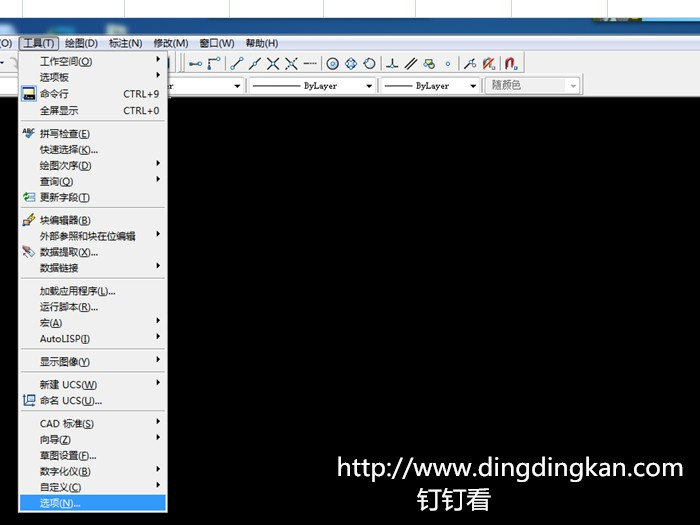
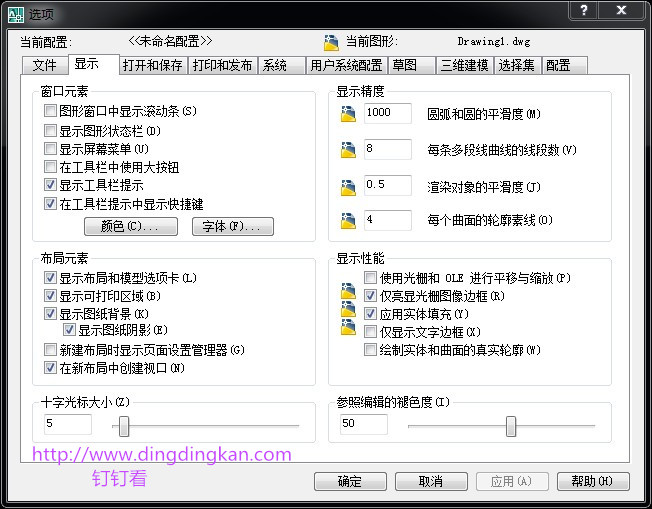
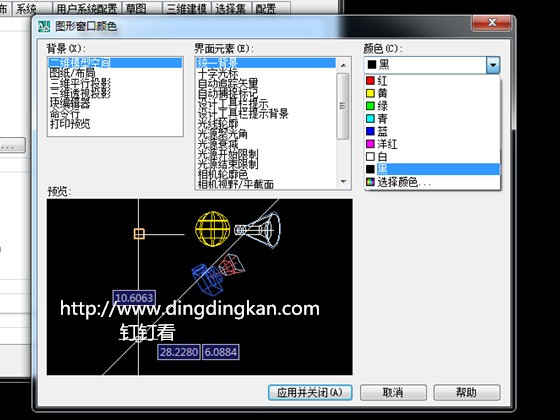
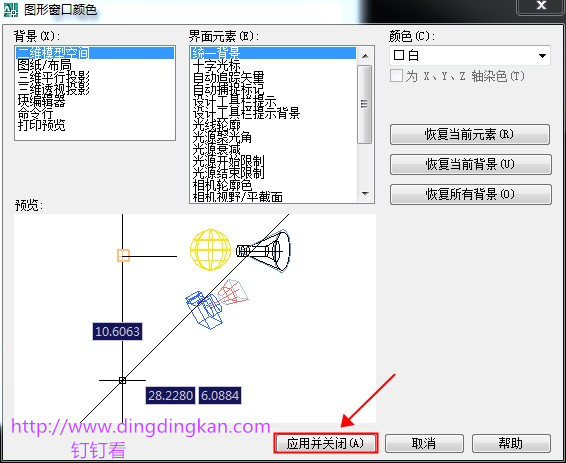
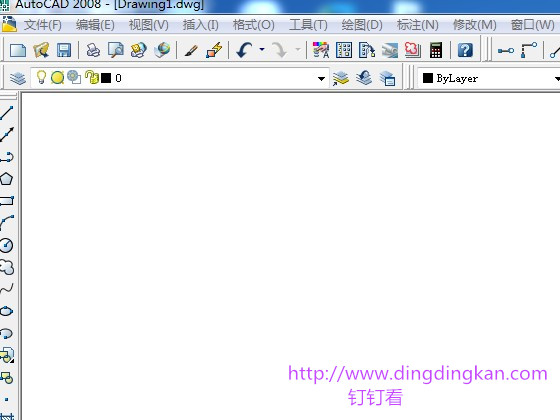
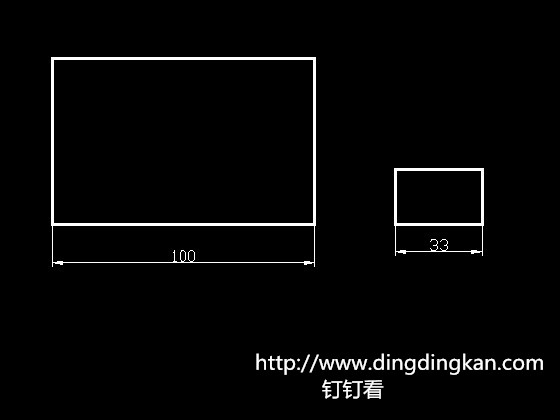
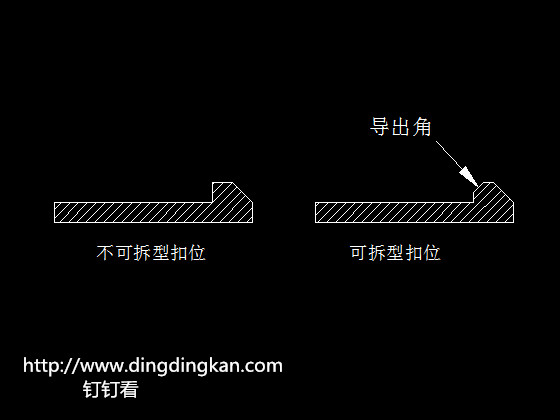
评论